モバイルデバイスで簡単に再生できるように AVI を 3GP に変換する方法
AVI ファイル形式は、高品質のムービーを保存するためによく使用されるビデオ形式です。ただし、AVI は携帯電話などの他のデバイスではサポートされていません。そのため、ファイルをモバイルで再生できるようにするには、AVI ファイルを MPEG-4 の簡易バージョンである 3GP に変換します。3GP は現在あまり使用されていませんが、3GP はモバイル デバイスとの互換性が高くなります。この記事をさらに読んで、Windows/Mac/オンラインで AVI を 3GP に変換する最適な方法を見つけてください。
ガイドリスト
パート 1: Windows/Mac で AVI を 3GP に変換する最良の方法 パート 2: 無料でオンラインで AVI を 3GP に変換する 3 つの簡単な方法 パート 3: モバイルでより快適に再生できるように AVI を 3GP に変換することに関する FAQパート 1: Windows/Mac で AVI を 3GP に変換する最良の方法
4Easysoft Total Video Converter は、Mac と Windows で制限なく AVI を 3GP に変換するのに最適なソフトウェアなので、これ以上のことはする必要はありません。多目的機能により、数回クリックするだけで高品質の 3GP ファイルを作成できます。プロフェッショナル ツールですが、操作は非常に簡単で、すべてを習得するのに数分しかかかりません。さらに、4Easysoft Total Video Converter には、切り取り、トリミング、強化、フィルターの適用など、基本的な編集機能が備わっています。

より良い品質のためにビデオ出力をカスタマイズして、AVI を 3GP に効率的に変換します。
MP4、MOV、MKV、HEVC、AAC などの他の重要なファイル形式をサポートします。
GPU アクセラレーションにより、複数の AVI ファイルを一度に 3GP に素早く変換します。
スピードコントローラー、3Dメーカー、ボリュームブースターなどの他の機能も提供します。
4Easysoft Total Video Converter を使用して AVI を 3GP に変換する方法:
ステップ1公式サイトからソフトウェアをダウンロードしてインストールし、デバイスで起動します。 プラス ウィンドウの中央にあるアイコンをクリックし、ローカルフォルダからAVIファイルをインポートして変換を開始します。また、 追加ファイル ボタン。

ステップ2ファイルをアップロードしたら、 フォーマット ファイルの横にあるアイコンをクリックします。 ビデオ タブをクリックしてオプションを下にスクロールします。3GPを選択すると、解像度のオプションが表示されます。 装備 アイコンまたは カスタムプロファイル.

ステップ3メインメニューに戻り、 に保存 パネルの下部にあるオプションをクリックし、変換したファイルを入力するフォルダを選択します。その後、 すべて変換 ボタンをクリックして、Windows/Mac で AVI から 3GP への変換を開始します。変換が完了したら、モバイルを接続して 3GP ファイルをエクスポートします。

パート 2: 無料でオンラインで AVI を 3GP に変換する 3 つの簡単な方法
オンライン ツールに関しては、Mac、Windows、Linux などのあらゆるプラットフォームで AVI を 3GP に変換できる無料のオンライン ツールが多数あります。以下では、AVI を 3GP に変換するための最も推奨されるツールの手順に従うことで、最適なコンバーターを見つけることができます。
1. オンラインコンバーター
シンプルさは美しさであり、Online Converter も同様です。このオンライン コンバーターは、無料でサービスを提供しています。マウスを数回クリックするだけで、Mac で AVI ファイルを 3GP ファイルに変換できます。Online Converter で変更できるオプションは、ビデオ サイズとフレーム レートのみです。
オンラインコンバータを使用して AVI を 3GP に変換する方法:
ステップ1ブラウザでオンラインコンバータを検索してください。実際のウェブサイトでは、 ファイルを選ぶ ボタンをクリックして、変換したい AVI ファイルをアップロードします。
ステップ2アップロードしたら、 オプション ボックスに2つの設定が表示されます。ビデオをトリミングするには ビデオクリップをカット またはビデオサイズを選択してください フレームサイズ オプション。
ステップ3完了したら、 変換する ボタンをクリックして、macOS Sequoia で AVI から 3GP への変換を開始します。Web サイトから別の Web サイトに移動し、3GP ファイルをダウンロードします。
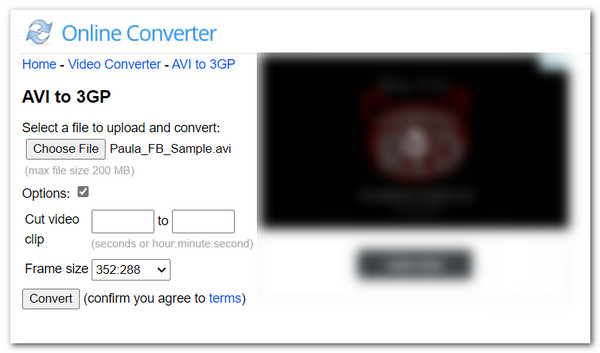
2. 無料変換
AVI を 3GP に変換するもう 1 つのオンライン プログラムは、非常に直感的なインターフェイスを備えた Free Convert です。AVI を 3GP に変換する以外にも、このオンライン ツールは MP4、MP3、AVI から MPEG など、他の変換にも使用できます。残念ながら、安定したインターネット接続を確保する必要があります。
Free Convert を使用して AVI を 3GP に変換する方法:
ステップ1オンラインでブラウザからFree Convertを検索します。 コンバーター ドロップダウンメニューから ビデオコンバーター オプション。コンバーターのサイトで、 ファイルを選択 ボタンをクリックしてください。Dropbox、Google Drive からファイルを取得したり、URL を入力したりすることもできます。
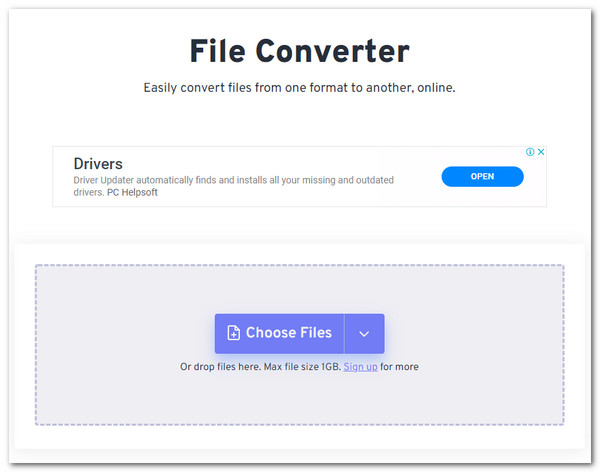
ステップ2プログラムは別のサイトへ誘導します。ここで、変換する別のファイルを追加するには、 ファイルを追加 ボタンをクリックします。 出力 ドロップダウンメニューで3GPを選択してください ビデオ メニュー。
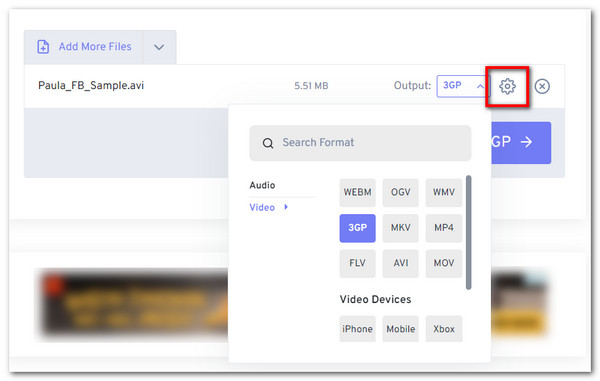
ステップ3クリック 装備 詳細はアイコンをクリック 高度な オプション。ビデオコーデック、画面サイズ、アスペクト比などを変更できます。 設定を適用 すべての変更を保存するには、 3GPに変換 ボタンをクリックして、AVI から 3GP への変換を開始します。
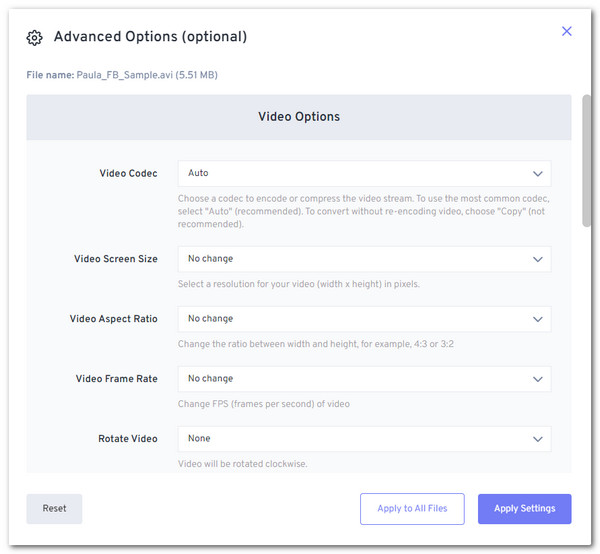
3. ビデオコンバーター
最後に、ビデオコンバーターは、Mac/Windows/Linux で AVI を 3GP に変換するための最もアクセスしやすいオンラインツールの 1 つです。また、サービスは無料で提供されており、特別なコンバーターをインストールする必要がありません。多くのユーザーは、その効率的な機能のために Google Chrome 拡張機能をダウンロードしています。ただし、変換が完了するまでに時間がかかるため、忍耐力が必要です。
ビデオコンバータを使用して AVI を 3GP に変換する方法:
ステップ1ブラウザでツールを検索し、最初に表示される結果をクリックします。 メディアを追加する ボタンをクリックして、変換したい AVI ファイルを取得します。
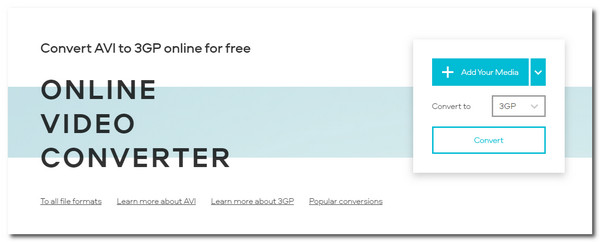
ステップ2を選択 ビデオ出力 ドロップダウン メニューから 3GP を選択します。歯車アイコンをクリックして、ビデオの解像度やオーディオ品質を調整することもできます。
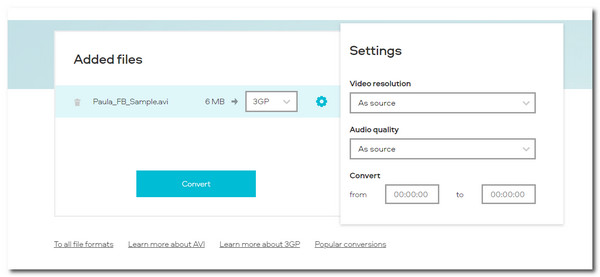
ステップ3完了したら、 変換する ボタンをクリックして、Mac で AVI から 3GP への変換を開始します。変換が完了するまで待ってから、ローカル フォルダーに保存します。
パート 3: モバイルでより快適に再生できるように AVI を 3GP に変換することに関する FAQ
-
Android スマートフォンで AVI ビデオを再生できますか?
はい、できます。Android フォンのデフォルトのビデオ プレーヤーは AVI ファイルの再生をサポートしていません。そのため、AVI を 3GP に変換するか、Android に VLC Media Player などの AVI プレーヤーをダウンロードすることを選択できます。
-
Windows Media Player は 3GP をサポートしていますか?
残念ながら、できません。3GP はモバイル デバイス用の形式であり、Windows Media Player では再生できません。FFDShow MPEG-4 Video Decoder や Haali Media Splitter などのプログラムをセットアップする必要があります。
-
iOSに最適な3GPプレーヤーは何ですか?
App Store で最高の 3GP プレーヤーを探すことができます。おすすめとしては、VLC、FX Player、KMPlayer、8player Pro などがあります。
結論
AVI を 3GP に変換することは、モバイルで AVI ムービーを再生するための優れたソリューションであることは不思議ではありません。MP4 や MOV ほど有名ではありませんが、3GP は多くのモバイル デバイスでサポートされています。さらに、上記の推奨ツール、特に 4Easysoft Total Video Converter を使用すると、AVI を 3GP に問題なく変換できます。さらに質問やアドバイスがある場合は、お問い合わせください。



